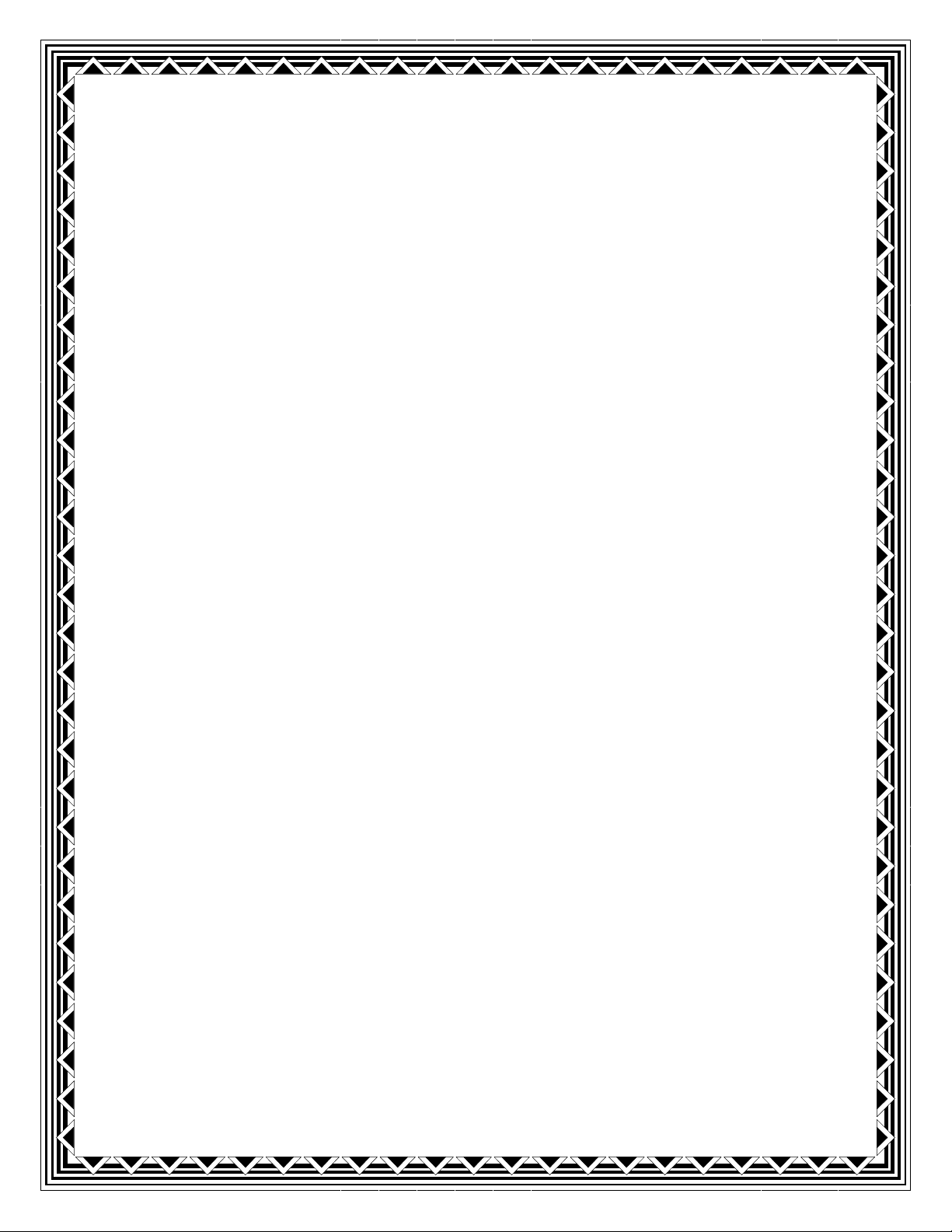
Hướng dẫn toàn diện về
bảo mật
Windows 7 – Phần 2
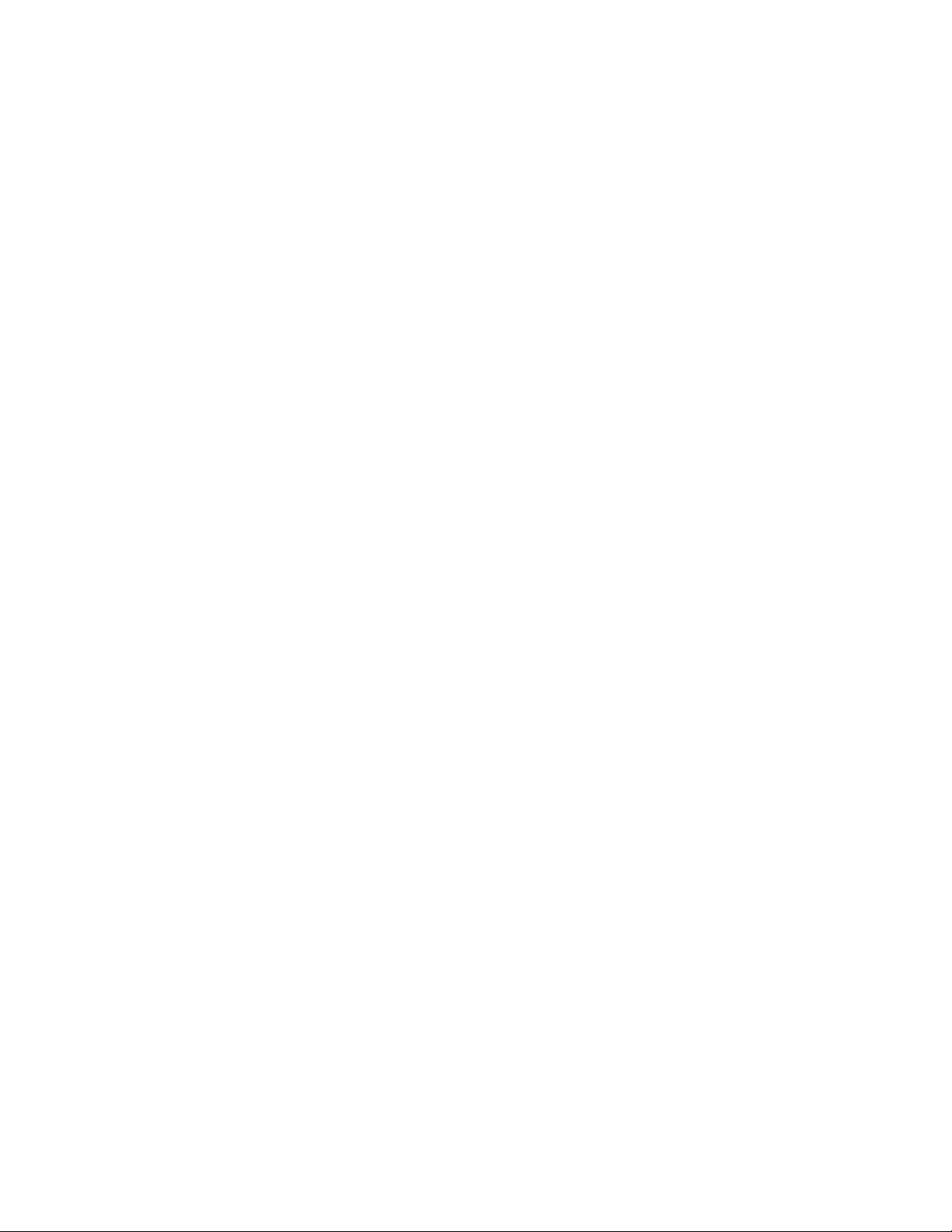
Quản trị mạng – Trong phần hai của loạt bài này, chúng tôi sẽ
tiếp tục giới thiệu cho các bạn cách bảo mật Windows 7 và
giới thiệu thêm một số chức năng bảo mật ít được biết đến
hơn mà hệ điều hành này cung cấp.
Windows 7 là hệ điều hành máy khách cho các máy tính desktop
mới nhất của Microsoft, nó được xây dựng dựa trên những điểm
mạnh và sự khắc phục những điểm yếu có trong các hệ điều hành
tiền nhiệm, Windows XP và Windows Vista. Mọi khía cạnh của
hệ điều hành như, cách chạy các dịch vụ và cách load các ứng
dụng sẽ như thế nào, đã làm cho hệ điều hành này trở nên an toàn
hơn bao giờ hết. Tất cả các dịch vụ đều được nâng cao và có
nhiều tùy chọn bảo mật mới đáng tin cậy hơn. Tuy nhiên những
cải tiến cơ bản đối với hệ thống và các dịch vụ mới, Windows 7
còn cung cấp nhiều chức năng bảo mật tốt hơn, nâng cao khả năng
thẩm định cũng như các tính năng kiểm tra, khả năng mã hóa các
kết nối từ xa và dữ liệu, hệ điều hành này cũng có nhiều cải tiến
cho việc bảo vệ các thành phần bên trong, bảo đảm sự an toàn cho
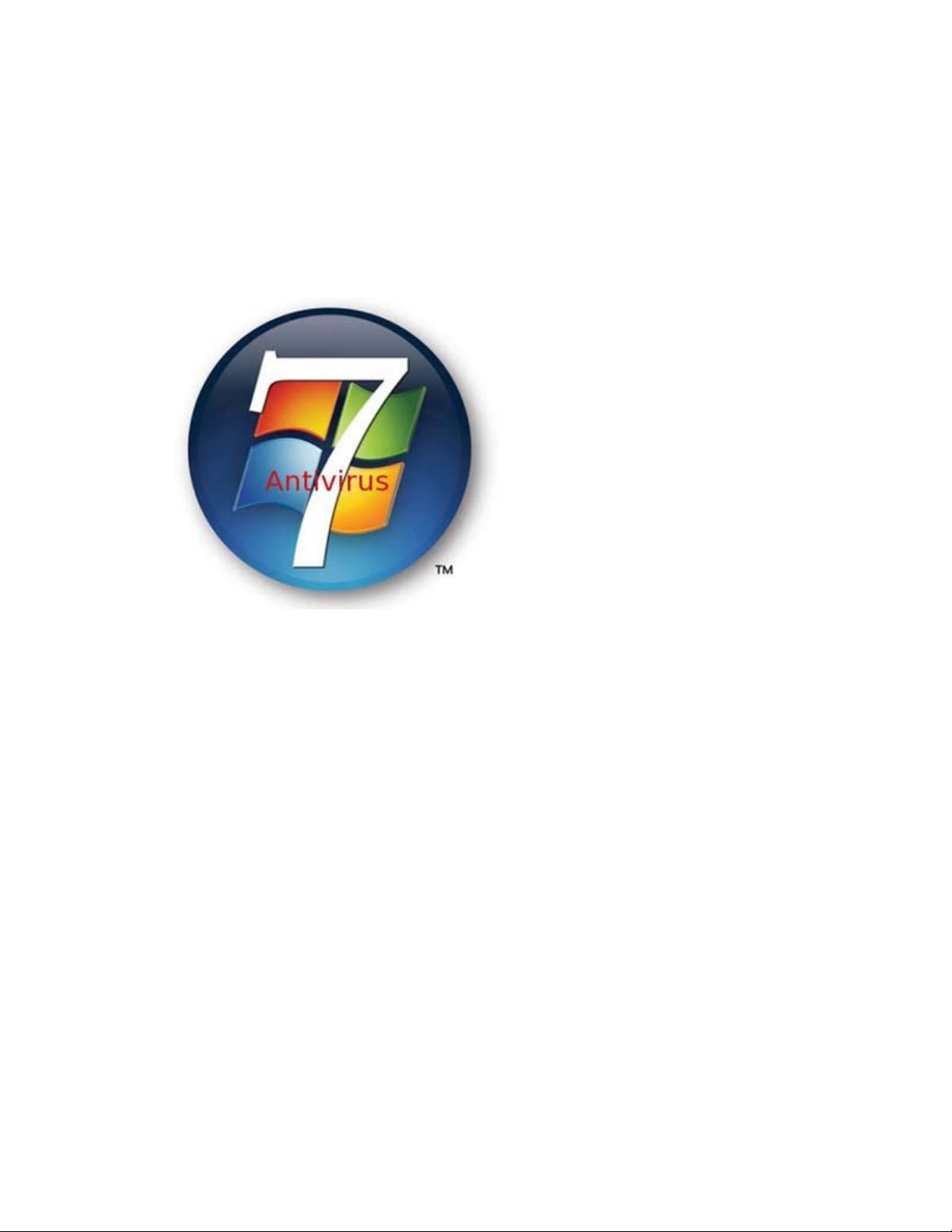
hệ thống chẳng hạn như Kernel Patch Protection, Service
Hardening, Data Execution Prevention, Address Space Layout
Randomization và Mandatory Integrity Levels.
Có thể nói Windows 7 được
thiết kế an toàn hơn. Thứ nhất,
nó được phát triển trên cơ sở
Security Development Lifecycle
(SDL) của Microsoft. Thứ hai là
được xây dựng để hỗ trợ cho các
yêu cầu tiêu chuẩn chung để có được chứng chỉ Evaluation
Assurance Level (EAL) 4, đáp ứng tiêu chuẩn xử lý thông tin
Federal Information Processing Standard (FIPS) #140-2. Khi
được sử dụng như một hệ điều hành độc lập, Windows 7 sẽ bảo vệ
tốt người dùng cá nhân. Nó có nhiều công cụ bảo mật hữu dụng
bên trong, tuy nhiên chỉ khi được sử dụng với Windows Server
2008 (R2) và Active Directory, thì sự bảo vệ sẽ đạt hiệu quả cao
hơn. Bằng việc nâng mức độ bảo mật từ các công cụ như Group
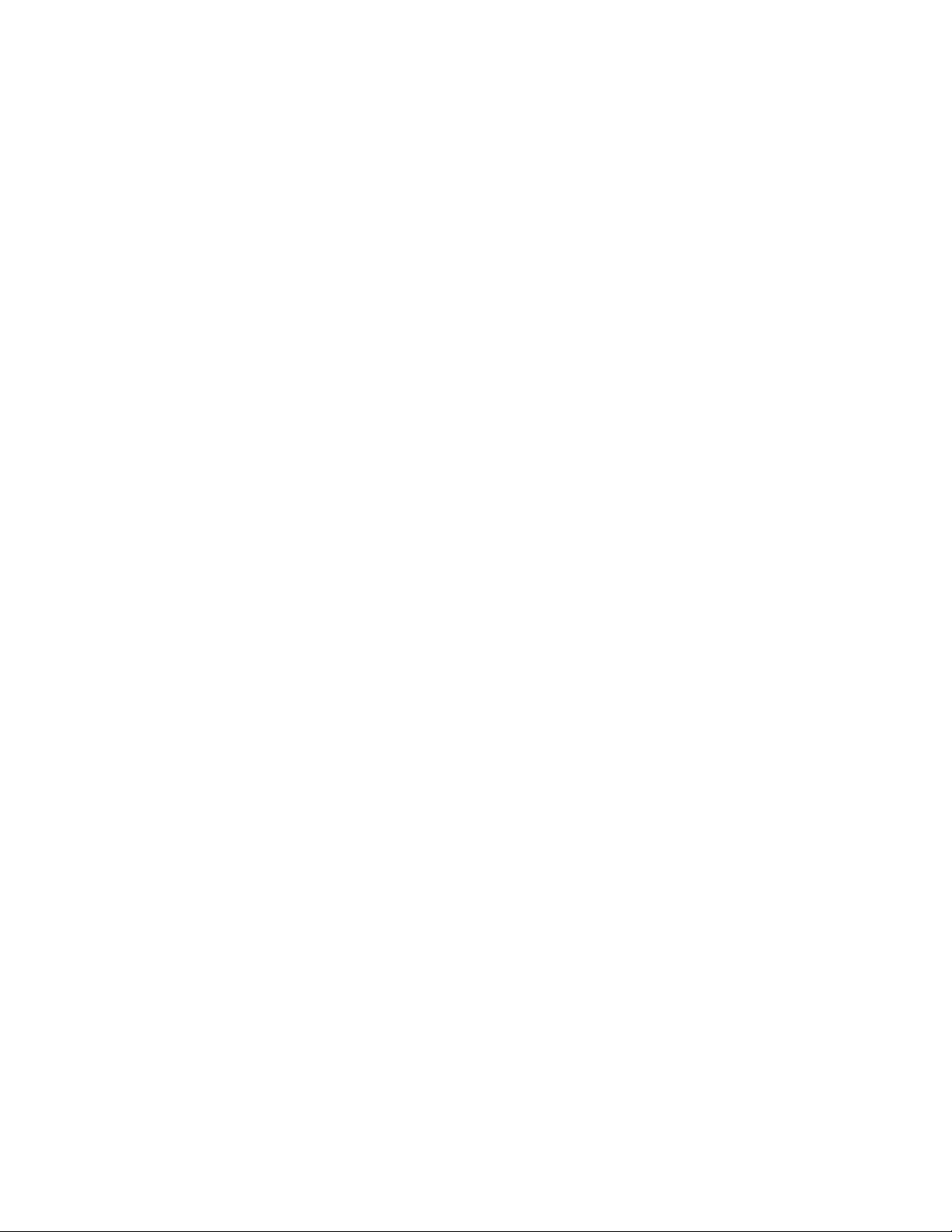
Policy, người dùng có thể kiểm soát mọi khía cạnh bảo mật cho
desktop. Nếu được sử dụng cho cá nhân hoặc văn phòng nhỏ hệ
điều hành này vẫn tỏ ra khá an toàn trong việc ngăn chặn nhiều
phương pháp tấn công và có thể được khôi phục một cách nhanh
chóng trong trường hợp gặp phải thảm họa, vì vậy mặc dù sẽ có
nhiều ưu điểm hơn nếu có Windows 2008 nhưng điều này là
không nhất thiết phải có để có được mức bảo mật cao cho
Windows 7. Tuy nhiên dù có thể cho rằng Windows 7 về bản thân
nó là một hệ điều hành an toàn nhưng điều đó không có nghĩa
rằng bạn chỉ dựa vào các cấu hình mặc định mà quên đi việc thực
hiện một số điều chỉnh để gia cố thêm khả năng bảo mật của
mình. Cần phải biết rằng bạn chính là đối tượng tấn công của một
số dạng malware hay các tấn công trên Internet khi máy tính của
bạn được sử dụng trong các mạng công cộng. Cần biết rằng nếu
máy tính được sử dụng để truy cập Internet nơi công công thì hệ
thống của bạn và mạng mà nó kết nối đến sẽ là miếng mồi ngon
cho những kẻ tấn công.
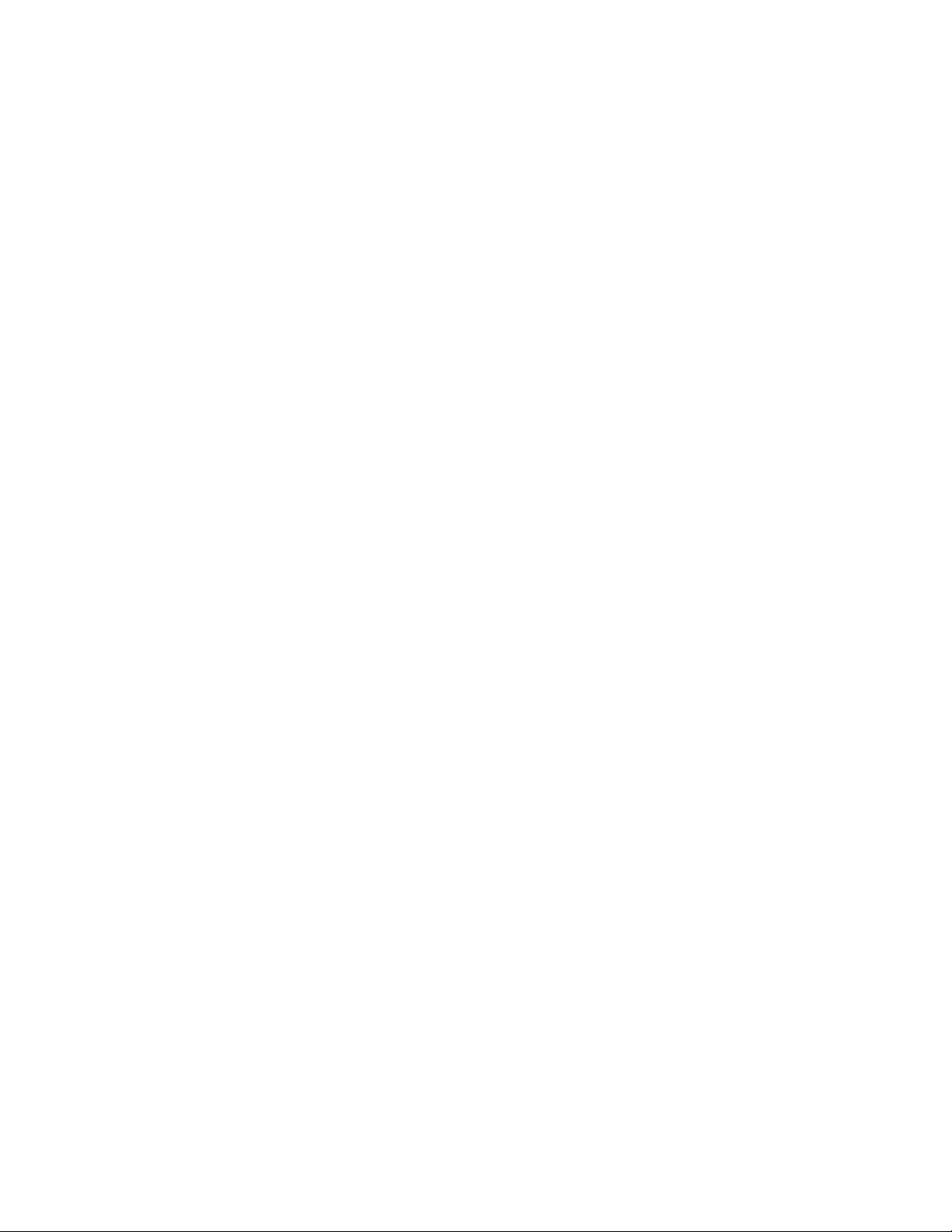
Trong bài này chúng tôi sẽ giới thiệu cho các bạn một số kiến
thức cơ bản cần thiết để bảo mật Windows 7 được đúng cách,
giúp bạn đạt được mức bảo mật cơ bản, xem xét một số cấu hình
bảo mật nâng cao cũng như đi khám phá một số chức năng bảo
mật ít được biết đến hơn trong Windows nhằm ngăn chặn và bảo
vệ chống lại các tấn công có thể. Giới thiệu một số cách bảo đảm
an toàn dữ liệu, thực hiện backup và chạy một cách nhanh chóng
nếu bạn gặp phải một số tấn công hoặc bị trục trặc hệ thống ở mức
độ thảm khốc ngoài khả năng xử lý của mình. Tiếp đó là một số
khái niệm bảo mật, cách “làm vững chắc” Windows 7, cách cài
đặt và cung cấp bảo mật cho các ứng dụng đang chạy, cách quản
lý bảo mật trên một hệ thống Windows 7 và ngăn chặn các vấn đề
gây ra bởi malware. Bài viết cũng giới thiệu cho quá trình bảo vệ
dữ liệu, các tính năng backup và khôi phục hệ điều hành, cách
khôi phục hệ điều hành trở về trạng thái hoạt động trước đó, một
số cách bảo vệ dữ liệu và trạng thái hệ thống nếu thảm họa xảy ra.
Chúng tôi cũng giới thiệu một số chiến lược để thực hiện nhanh

![Bài giảng Mật mã và ứng dụng: An toàn Hệ điều hành - Trần Đức Khánh [Full]](https://cdn.tailieu.vn/images/document/thumbnail/2015/20151127/doinhugiobay_04/135x160/4761448615812.jpg)
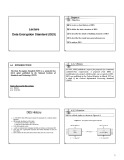
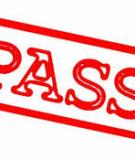


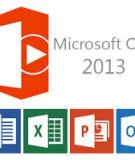


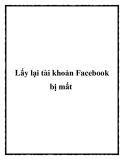







![Sổ tay Kỹ năng nhận diện & phòng chống lừa đảo trực tuyến [Mới nhất]](https://cdn.tailieu.vn/images/document/thumbnail/2025/20251017/kimphuong1001/135x160/8271760665726.jpg)
![Cẩm nang An toàn trực tuyến [Mới nhất]](https://cdn.tailieu.vn/images/document/thumbnail/2025/20251017/kimphuong1001/135x160/8031760666413.jpg)







